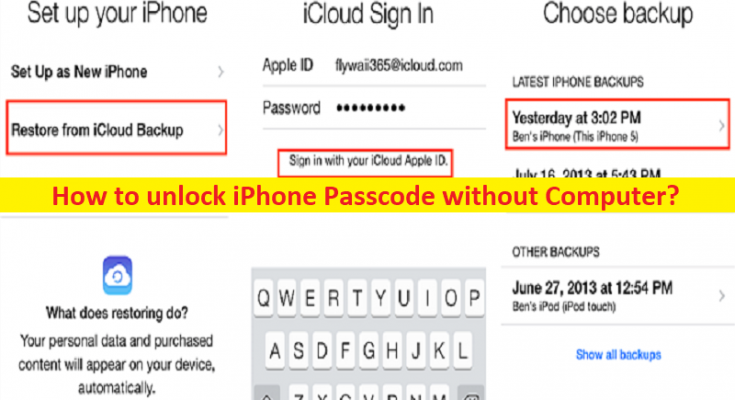Consejos para desbloquear el código de acceso de iPhone sin computadora:
En esta publicación, vamos a discutir sobre cómo desbloquear el código de acceso de iPhone sin computadora. Se le proporcionan sencillos pasos/métodos para hacerlo. Comencemos la discusión.
‘Desbloquear código de acceso de iPhone sin computadora’:
Para proteger su iPhone de usuarios no autorizados, puede usar varias tecnologías diferentes que ofrece Apple en el dispositivo iPhone, incluidas Face ID/Touch ID, Screen Passcode y Activation Lock. El código de acceso de la pantalla se usa cuando su iPhone no puede reconocer su huella digital o su rostro. Una vez que haya protegido su dispositivo con el código de acceso de la pantalla, deberá ingresar el código de acceso cuando reinicie su dispositivo, restablezca su dispositivo de fábrica o no haya desbloqueado el iPhone durante más de 48 horas.
En caso de que olvidó el código de acceso e ingresó el código de acceso incorrecto 5 veces seguidas, aparecerá su iPhone, ‘El iPhone está deshabilitado por X minutos’. Varios usuarios informaron sobre este problema y buscan formas de desbloquear el código de acceso del iPhone sin computadora, entonces está en el lugar correcto para encontrar la solución. Vamos por los pasos.
¿Cómo desbloquear el código de acceso de iPhone sin computadora?
Método 1: ¿Cómo desbloquear el código de acceso de iPhone sin computadora a través de Find My IPhone?
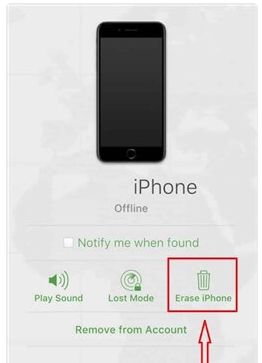
Paso 1: Al principio, debe descargar e instalar la aplicación Find My IPhone en otro dispositivo iPhone.
Paso 2: Inicie sesión con su ID de Apple y contraseña. Ingrese la credencial de inicio de sesión de la cuenta de Apple y haga clic en ‘Iniciar sesión’
Paso 3: encontrará todos los dispositivos en el mapa que están conectados a la misma cuenta. Ahora, elija su dispositivo que está bloqueado tocándolo
Paso 4: toca Acciones y elige ‘Borrar iPhone’. Esto restablecerá todos los datos de su dispositivo bloqueado y ahora ha desbloqueado el código de acceso del iPhone
Paso 5: una vez hecho esto, debe configurar su iPhone y hacer clic en ‘Restaurar desde la copia de seguridad de iCloud’ e ingresar los detalles de iCloud para ingresar a la copia de seguridad.
Método 2: ¿Cómo desbloquear el código de acceso de iPhone sin computadora a través del modo de recuperación?
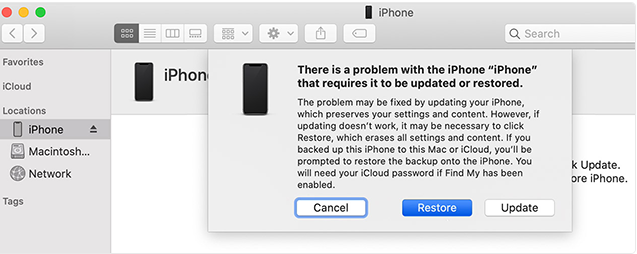
Paso 1: mantenga presionado el botón “Encendido + Inicio” al mismo tiempo o presione el botón “Encendido + Subir/bajar volumen” y mantenga presionados los botones hasta que vea la pantalla del modo de recuperación
Paso 2: Inicie Finder o iTunes en su computadora y conecte su iPhone a la computadora y encuentre su iPhone en iTunes, o Finder y haga clic en él
Paso 3: le pedirá que elija una de las opciones en pantalla y elija la opción que dice Restaurar para restaurar su dispositivo.
Método 3: ¿Cómo desbloquear el código de acceso de iPhone sin computadora a través de Siri?
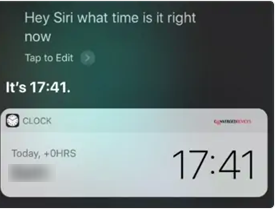
En el iPhone basado en iOS versión 8.0 a iOS versión 10.1, puede aprovechar la laguna de Siri para desbloquear el código de acceso del iPhone sin computadora. Puede activar Siri presionando y manteniendo presionado el botón ‘Inicio’ o frente a la pantalla del iPhone y diciendo ‘Hola Siri’. Puede seguir los siguientes pasos para desbloquear el código de acceso del iPhone sin computadora a través de Siri.
Paso 1: toque el ícono ‘World Click’ en la parte inferior izquierda para seleccionar y agregar otro reloj
Paso 2: Haga clic en los botones “Compartir” y “Mensajes” para intentar enviar un nuevo mensaje. No necesita escribir nada, puede agregar fotos después de crear un nuevo contacto. Agregar fotos a Iphone le permitirá acceder, nuevas y seleccionar imágenes en la biblioteca de su dispositivo
Paso 3: Ahora, presione el botón ‘Inicio’ o ‘Regresar’ en la pantalla de inicio y encontrará que ya ha desbloqueado el código de acceso de Iphone sin computadora
Método 4: ¿Cómo desbloquear iPhone Passcode sin Passcode o Face ID?
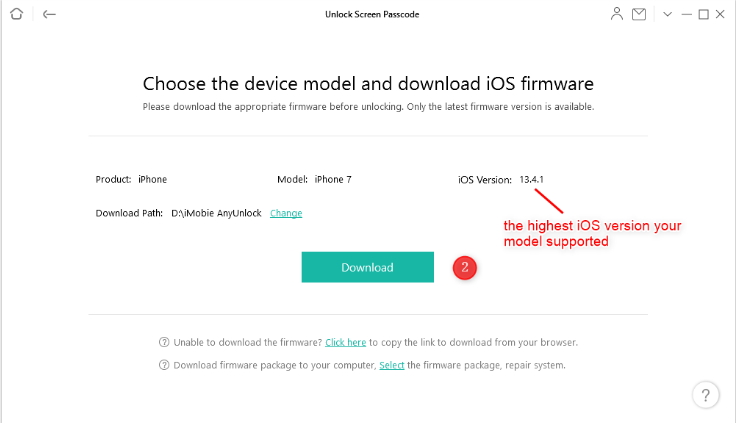
Para hacerlo, puede usar AnyUnlock – Desbloqueador de contraseña de iPhone para desbloquear el iPhone. Esta herramienta puede desbloquear el código de acceso de la pantalla del iPhone, incluso sin Face ID o Touch ID. Le ayuda a restablecer la contraseña de su iPhone.
Paso 1: descargue e instale la herramienta AnyUnlock desde el sitio oficial en su computadora y ejecútela
Paso 2: conecte su iPhone a la computadora, espere hasta que AnyUnlock haya detectado su iPhone, haga clic en ‘Desbloquear contraseña de pantalla’
Paso 3: Haga clic en el inicio de la página de descarga de firmware de iOS, esto es para desbloquear el código de acceso de la pantalla
Paso 4: Cuando se descargue el firmware, haga clic en la opción ‘Desbloquear ahora’ y luego AnyUnlock desbloqueará el código de acceso de la pantalla automáticamente.
Paso 5: Cuando se complete el proceso de recuperación, verá la interfaz “El código de acceso de la pantalla se eliminó con éxito”.
Conclusión
Espero que esta publicación te haya ayudado sobre cómo desbloquear el código de acceso de iPhone sin computadora de manera fácil. Puede leer y seguir nuestras instrucciones para hacerlo. Eso es todo. Para cualquier sugerencia o consulta, escriba en el cuadro de comentarios a continuación.